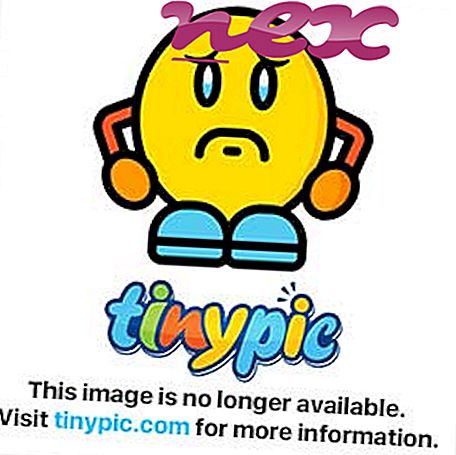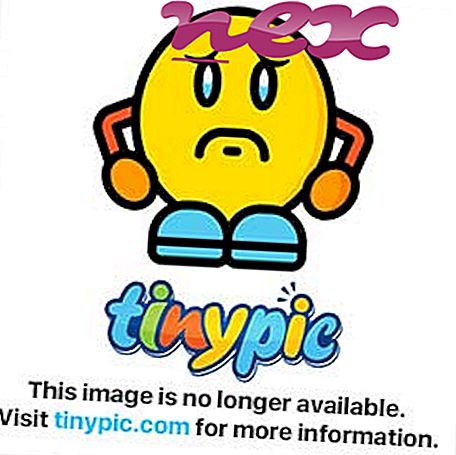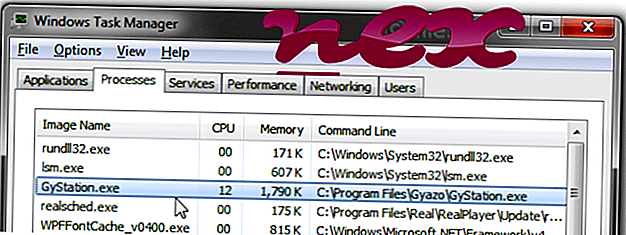
กระบวนการที่เรียกว่าสถานี Gyazo หรือ GyStation เป็นของซอฟต์แวร์ Gyazo Station หรือ Nota โดย Nota
คำอธิบาย: GyStation.exe ไม่จำเป็นสำหรับ Windows และมักจะทำให้เกิดปัญหา GyStation.exe ตั้งอยู่ในโฟลเดอร์ย่อยของ "C: \ Program Files (x86)" - ส่วนใหญ่เป็น C: \ Program Files (x86) \ Gyazo \ ขนาดไฟล์ที่รู้จักใน Windows 10/8/7 / XP คือ 3, 095, 840 ไบต์ (30% ของเหตุการณ์ทั้งหมด), 3, 095, 328 ไบต์และตัวแปรอีก 8 ตัว
ไฟล์ GyStation.exe ได้รับการรับรองโดย บริษัท ที่น่าเชื่อถือ ไฟล์นี้ไม่ใช่ไฟล์หลักของ Windows โปรแกรมไม่สามารถมองเห็นได้ โปรแกรมเริ่มต้นเมื่อเริ่มต้น Windows (ดูที่คีย์รีจิสทรี: Run, User Shell Folders) GyStation.exe สามารถบันทึกคีย์บอร์ดและอินพุตเมาส์ได้ ดังนั้นคะแนนความปลอดภัยทางเทคนิคจึง อันตราย 50% แต่คุณควรคำนึงถึงความเห็นของผู้ใช้ด้วย
การถอนการติดตั้งตัวแปรนี้: เป็นไปได้ที่จะไปยังพื้นที่สนับสนุน [1] [2] ของเว็บไซต์ Gyazo ดูว่ามีเวอร์ชั่นใหม่กว่าหรือถอนการติดตั้ง ซอฟต์แวร์ Gyazo หรือ Nota Inc. ผ่าน Windows แผงควบคุม / เพิ่มหรือลบโปรแกรม (Windows XP) หรือโปรแกรมและคุณสมบัติ (Windows 10/8/7)หาก GyStation.exe อยู่ในโฟลเดอร์ย่อยของโฟลเดอร์โปรไฟล์ของผู้ใช้ระดับความปลอดภัยจะเป็น อันตราย 50% ขนาดไฟล์คือ 880, 640 ไบต์ โปรแกรมมีหน้าต่างที่มองเห็นได้ แอปพลิเคชันเริ่มต้นเมื่อ Windows เริ่มทำงาน (ดูที่คีย์รีจิสทรี: Run, User Shell Folders) ไม่ใช่ไฟล์ระบบ Windows GyStation.exe สามารถบันทึกคีย์บอร์ดและอินพุตเมาส์ได้
สำคัญ: มัลแวร์บางตัวพรางตัวเองเป็น GyStation.exe ดังนั้นคุณควรตรวจสอบกระบวนการ GyStation.exe บนพีซีของคุณเพื่อดูว่าเป็นภัยคุกคามหรือไม่ เราขอแนะนำ Security Task Manager สำหรับตรวจสอบความปลอดภัยของคอมพิวเตอร์ของคุณ นี่คือหนึ่งในตัวเลือก อันดับต้น ๆ ของ The Washington Post และ PC World
คอมพิวเตอร์ที่สะอาดและเป็นระเบียบเป็นข้อกำหนดสำคัญสำหรับการหลีกเลี่ยงปัญหากับ GyStation นี่หมายถึงการเรียกใช้การสแกนหามัลแวร์ทำความสะอาดฮาร์ดไดรฟ์ของคุณโดยใช้ 1 cleanmgr และ 2 sfc / scannow ถอนการติดตั้ง 3 โปรแกรมที่คุณไม่ต้องการอีกต่อไปตรวจสอบโปรแกรม Autostart (ใช้ 4 msconfig) และเปิดใช้งาน Windows 5 Automatic Update โปรดจำไว้เสมอว่าต้องทำการสำรองข้อมูลเป็นระยะหรืออย่างน้อยก็เพื่อตั้งจุดคืนค่า
หากคุณประสบปัญหาจริงลองนึกถึงสิ่งสุดท้ายที่คุณทำหรือสิ่งสุดท้ายที่คุณติดตั้งไว้ก่อนที่ปัญหาจะปรากฏเป็นครั้งแรก ใช้คำสั่ง 6 resmon เพื่อระบุกระบวนการที่ทำให้เกิดปัญหาของคุณ แม้สำหรับปัญหาร้ายแรงแทนที่จะติดตั้ง Windows ใหม่คุณจะซ่อมการติดตั้งได้ดีกว่าหรือสำหรับ Windows 8 และรุ่นที่ใหม่กว่าการใช้คำสั่ง 7 DISM.exe / Online / Cleanup-image / Restorehealth สิ่งนี้ช่วยให้คุณสามารถซ่อมแซมระบบปฏิบัติการได้โดยไม่สูญเสียข้อมูล
เพื่อช่วยให้คุณวิเคราะห์กระบวนการ GyStation.exe บนคอมพิวเตอร์ของคุณโปรแกรมต่อไปนี้ได้พิสูจน์แล้วว่ามีประโยชน์: Security Task Manager แสดงการทำงานของ Windows ทั้งหมดรวมถึงกระบวนการที่ซ่อนอยู่เช่นการตรวจสอบแป้นพิมพ์และเบราว์เซอร์หรือรายการ Autostart การจัดอันดับความเสี่ยงด้านความปลอดภัยที่ไม่ซ้ำกันบ่งชี้ถึงโอกาสของกระบวนการที่อาจเป็นสปายแวร์มัลแวร์หรือโทรจัน B Malwarebytes ต่อต้านมัลแวร์ตรวจจับและลบสปายแวร์แอดแวร์โทรจันคีย์ล็อกเกอร์มัลแวร์และตัวติดตามจากฮาร์ดไดรฟ์ของคุณ
ไฟล์ที่เกี่ยวข้อง:
aolacsd.exe pcsuservice.exe hosts_anti-adware_main.exe GyStation.exe sensorsrv.exe officehubtaskhost.exe ebcclient.exe ebmclient.exe azmixersel.exe ที่พบบ่อย tmieplg.dll shell.exe